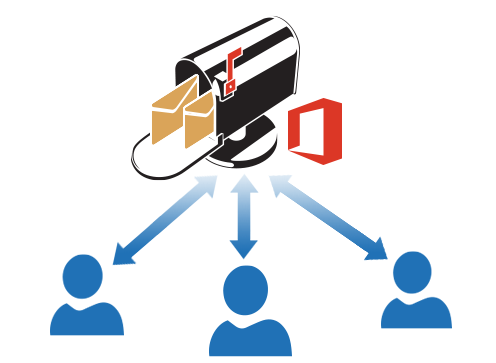
Caixa de correio compartilhada no Exchange Online permite que um determinado usuário ou grupo possa visualizar e enviar e-mails a partir de uma caixa de correio comum. Eu já me deparei com diversos clientes que perguntaram como funciona a utilização das caixas de correio compartilhada no Office 365. Antes de sugerir uma solução para os clientes, devemos ter uma boa compreensão das limitações.
A caixa de correio compartilhada no Office 365 é:
- Livre e não requer uma licença, mas cada usuário que acessa a caixa de correio compartilhada deve ser atribuído a um plano de assinatura.
- Não pode ser acessado por usuários com licença do Exchange Online Kiosk.
- Pode ser usado para armazenar e-mails enviados e recebidos pela caixa de correio compartilhada.
- Pode ser usado para armazenar dados migrados de pastas públicas.
- Cada caixa de correio compartilhada pode ter um tamanho máximo de 50 GB, podendo ser expandida comprando a licença.
- Uma caixa de correio compartilhada não tem um usuário e senha para autenticação, em resumo os usuários não podem logar. Um usuário deve entrar na sua própria caixa de correio e em seguida abrir a caixa de correio compartilhada usando permissões que foram atribuídas.
- Caixas de correio compartilhadas não são primariamente associados a utilizadores individuais, podemos permitir acesso geral para vários usuários, por exemplo, usuários departamentais, equipe de vendas, RH e etc.
- Não pode ser utilizado para arquivar e-mails de um usuário.
- Não pode ser acessado usando clientes ActiveSync.
- Não suporta recurso Unified Messaging.
Criando caixa de correio compartilhada:
1º Logar no Office365 com permissão de gerenciamento, selecione a opção Admin.
2º Escolha a opção "Caixa de Correio Compartilhada"
4º Insira as informações do nome da caixa e endereço de email que será utilizado.
5º Após todos esses procedimentos a sua Caixa Compartilhada estará criada, precisamos agora atribuir as permissão para os usuários que terão acesso.
6º Selecione a opção "editar" na aba membros, em seguida insira o nome do usuário que terá acesso a caixa.
7º Quando concluir os procedimentos você receberá a seguinte mensagem:
Pronto! Após todos os procedimentos você terá a sua caixa compartilhada com nome e email informado durante a criação. Qualquer dúvida responderei através do email [email protected]
Até a próxima.






















.png)

0 comments:
Postar um comentário